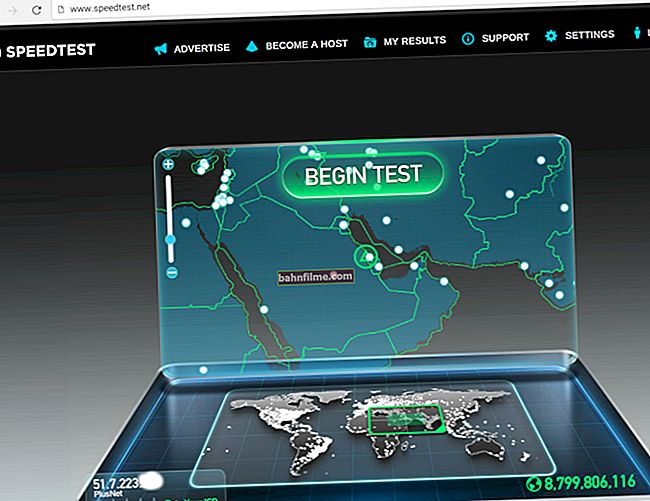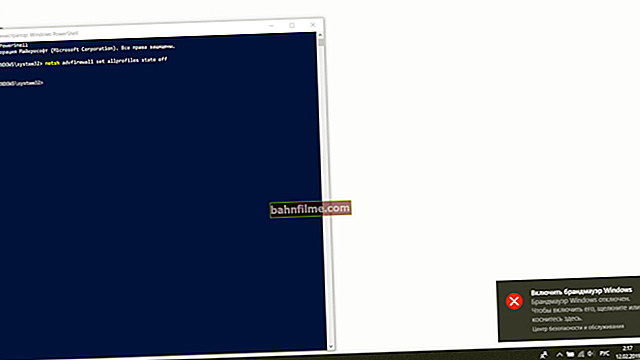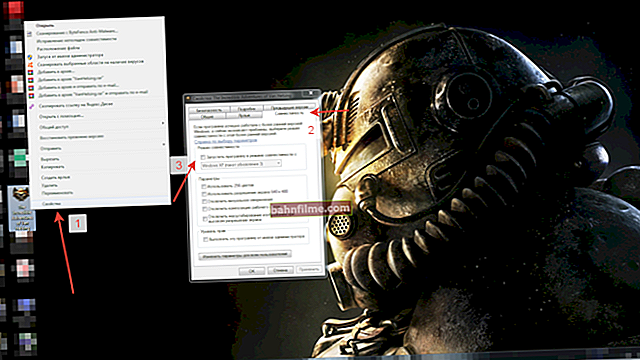Ngày tốt!
Ngày tốt!
Cách đây không lâu, tôi đã gặp phải một lỗi thú vị trên một máy tính xách tay: liên kết đến cài đặt card màn hình NVIDIA biến mất trên màn hình (tức là nếu bạn nhấp chuột phải vào bất kỳ đâu trên màn hình, không có liên kết "Bảng điều khiển NVIDIA" trong cửa sổ xuất hiện).
Không cần suy nghĩ kỹ, đi tới Bảng điều khiển Windows, mở phần "Phần cứng và Âm thanh" và cố gắng mở liên kết đến trình điều khiển video ở đó - nhưng lỗi đã xuất hiện " Cài đặt hiển thị NVIDIA không khả dụng " .
Sau 15 phút. Tôi đã loại bỏ lỗi này và cấu hình card màn hình, trên thực tế, bài viết này chỉ nhằm giải quyết một vấn đề tương tự.
Vì thế...

Ví dụ về lỗi \ NVIDIA \ Display đang sử dụng không được kết nối với GPU NVIDIA
*
Phải làm gì với lỗi: đề xuất theo thứ tự
Một lỗi tương tự thường xảy ra nhất khi có vấn đề với trình điều khiển: chúng không được cài đặt hoặc có xung đột, lỗi.
Nói chung, bạn cần thực hiện những việc sau:
- đầu tiên, loại bỏ hoàn toàn trình điều khiển cho thẻ video khỏi hệ thống;
- sau đó tải xuống các trình điều khiển mới nhất từ trang web của nhà sản xuất máy tính xách tay của bạn và cài đặt chúng;
- sau khi khởi động lại máy tính / máy tính xách tay.
Theo quy luật, sau đó, mọi thứ bắt đầu hoạt động như mong đợi. Chúng ta hãy xem xét kỹ hơn điều này. 👇
*
BƯỚC 1: cách tìm và tải xuống trình điều khiển cho bộ điều hợp video
Phương pháp số 1: tự động
Tất nhiên, theo phương pháp tự động, tôi muốn nói đến việc sử dụng các điểm đặc biệt. tiện ích để tìm và cài đặt trình điều khiển cho TẤT CẢ phần cứng trên hệ thống của bạn.
Những tiện ích như vậy sẽ cho phép bạn thoát khỏi nhiều lo lắng: bạn sẽ không cần phải xóa thủ công "củi" cũ, cài đặt mới, sao lưu, v.v. - MỌI THỨ sẽ được thực hiện cho bạn ở chế độ tự động!
Vì tôi có một số bài viết trên blog của mình dành cho các chương trình như vậy, tôi sẽ không mô tả chi tiết cách thức và những việc cần làm với chúng trong bài viết này. Dưới đây là một số liên kết hữu ích 👇 ...
👉 Giúp đỡ!
1) Các chương trình tốt nhất để cập nhật, loại bỏ, tìm kiếm trình điều khiển.
Cập nhật trình điều khiển trong Windows 10 - tổng quan về 5 chương trình tốt nhất (bằng tiếng Nga)

Driver Booster 7 - Một nút để bắt đầu cập nhật! / Lái xe tăng cường
Phương pháp số 2: ở chế độ "thủ công"
- Đầu tiên, hãy xác định kiểu máy tính xách tay / card màn hình của bạn. Cách dễ nhất để làm điều này là sử dụng các nhãn dán trên thân của nó hoặc nhấn kết hợp các nút THẮNG + R và nhập lệnh MSINFO32, nhấn nút Enter.

Thông tin hệ thống \ MSINFO32
- Hơn nữa trong tab "Thông tin hệ thống" bạn sẽ tìm thấy kiểu thiết bị (xem màn hình bên dưới).

Mẫu máy tính xách tay - MSINFO32
- Sau đó, truy cập trang web của nhà sản xuất máy tính xách tay của bạn và tải xuống trình điều khiển (có tính đến cả phiên bản Windows của bạn).
👉 Quan trọng!
Lỗi này thường xuất hiện trên máy tính xách tay có hai card màn hình (rời và tích hợp). Do đó, trình điều khiển phải được tải xuống cho cả tích hợp sẵn (thường là Intel HD Graphics) và cho thiết bị rời - NVIDIA.
Sau khi các trình điều khiển được tải xuống, bạn có thể bắt đầu loại bỏ "củi" cũ ...
*
BƯỚC 2: Xóa trình điều khiển video cũ
Phương pháp số 1: thông qua bảng điều khiển
Cách rõ ràng nhất để gỡ cài đặt trình điều khiển cũ là sử dụng Windows Bảng điều khiển Windows, một công cụ tích hợp để gỡ cài đặt phần mềm. Để mở nó, hãy chuyển đến bảng điều khiển tại:
Bảng điều khiển \ Chương trình \ Chương trình và Tính năng
Tiếp theo, bạn sẽ thấy danh sách các chương trình đã cài đặt: trong số đó, hãy tìm những chương trình bạn cần (ví dụ: như trong trường hợp của tôi là "NVIDIA GeForce"), chọn chúng và nhấn nút "Xóa \ thay đổi" .

Xóa trình điều khiển bằng bảng điều khiển
👉 Giúp đỡ!

Nếu một lỗi đột ngột bật lên, cho biết rằng không thể xóa ứng dụng, v.v. - sử dụng một chương trình đặc biệt để loại bỏ các chương trình khác.
Phương pháp số 2: thông qua trình quản lý thiết bị
Đầu tiên bạn cần mở quản lý thiết bị Có một cách chung để làm điều đó:
- nhấn một tổ hợp các nút THẮNG + R;
- xếp hàng "Mở" Giới thiệudevmgmt.msc;
- nhấn nút Enter.

Khởi chạy Trình quản lý Thiết bị - devmgmt.msc
Hơn nữa, trong trình quản lý thiết bị để xóa trình điều khiển video, bạn phải:
- mở tab "Bộ điều hợp video" ;
- chọn bộ điều hợp cần thiết, nhấp chuột phải vào nó và chuyển đến tính chất ;
- sau đó mở tab "Người lái xe" ;
- ấn nút xóa bỏ .

Xóa trình điều khiển INTEL HD
Phương pháp số 3: sử dụng Trình gỡ cài đặt trình điều khiển hiển thị
Trình gỡ cài đặt trình điều khiển hiển thị
Trang web của nhà phát triển: //www.wagnardsoft.com/
Một tiện ích tuyệt vời để loại bỏ HOÀN TOÀN bất kỳ trình điều khiển video nào khỏi hệ thống Windows. Nó sẽ không chỉ loại bỏ bản thân các tệp trình điều khiển mà còn xóa các khóa đăng ký, thư mục, tệp (bao gồm cả các tệp tạm thời), nó hoạt động ngay cả trong trường hợp trình cài đặt Windows chuẩn gặp lỗi và từ chối hoạt động.
SỰ GIỚI THIỆU!
Trước khi sử dụng tiện ích, không cần thiết phải thực hiện sao lưu hệ thống (đề phòng).
Liên quan sử dụng tiện ích - sau đó mọi thứ rất đơn giản ở đây, chỉ cần bắt đầu, chọn bộ điều hợp video và nhấn nút "Xóa và khởi động lại" .
Do đó, tiện ích sẽ loại bỏ các phiên bản trình điều khiển hiện tại và cũ, làm cho hệ thống hoàn toàn sạch sẽ như ngay sau khi cài đặt Windows.

Trình gỡ cài đặt trình điều khiển hiển thị / Sử dụng tiện ích
THÊM VÀO!
Ngoài ra trên blog của tôi có một bài viết về gỡ cài đặt trình điều khiển. Nếu các phương pháp trên không giúp được bạn, tôi khuyên bạn nên tự làm quen với nó (liên kết bên dưới).
👉 Giúp đỡ!
Cách xóa trình điều khiển: cũ hoặc thừa.
*
BƯỚC 3: Cài đặt trình điều khiển
Về nguyên tắc, cài đặt trình điều khiển ngày nay, trong hầu hết các trường hợp, không có gì khó khăn - chỉ cần chạy tệp thực thi "thiết lập" hoặc là "Tải về" .

Nhấp đúp vào thiết lập hoặc cài đặt tệp
Nói chung, ở đây tôi chỉ muốn đưa ra một điểm: Đầu tiên cài đặt trình điều khiển cho Intel (bạn có thể thông qua trình quản lý thiết bị), và sau đó - hầu hết nVidia.
👉 Lưu ý!
Nhân tiện, bạn có thể tìm hiểu cách cài đặt trình điều khiển từ bài viết này (tôi đã mô tả chi tiết từng bước).
QUAN TRỌNG!
Sau khi các trình điều khiển được cài đặt, hãy nhớ khởi động lại máy tính xách tay / PC của bạn!
*
☝ BƯỚC 4: nếu các khuyến nghị trước không hữu ích
Trong một số trường hợp, hãy loại bỏ lỗi "Cài đặt hiển thị NVIDIA không khả dụng" một cách khá đơn giản và nhanh chóng giúp:
- đi đến trình quản lý thiết bị 👉;
- thì bạn cần mở tab bộ điều hợp video, chọn NVIDIA và nhấn nút "Cập nhật trình điều khiển" ;
- sau đó chọn "Tự động tìm kiếm các trình điều khiển được cập nhật" ;
- sau khi Windows báo cáo rằng các trình điều khiển đã được cập nhật hoặc chúng không cần được cập nhật, khởi động lại máy tính của bạn .

Cập nhật trình điều khiển NVIDIA thông qua trình quản lý thiết bị
*
Đó là tất cả cho bây giờ ...
Chúc may mắn!
👋
Xuất bản lần đầu: 18/03/2017
Sửa: 15/01/2020